1、打开图片,复制一层

2、按Ctrl + Shift + U去色

3、执行:滤镜 > 模糊 > 高斯模糊,数值4

4、图层混合模式为滤色,图层不透明度改为27%
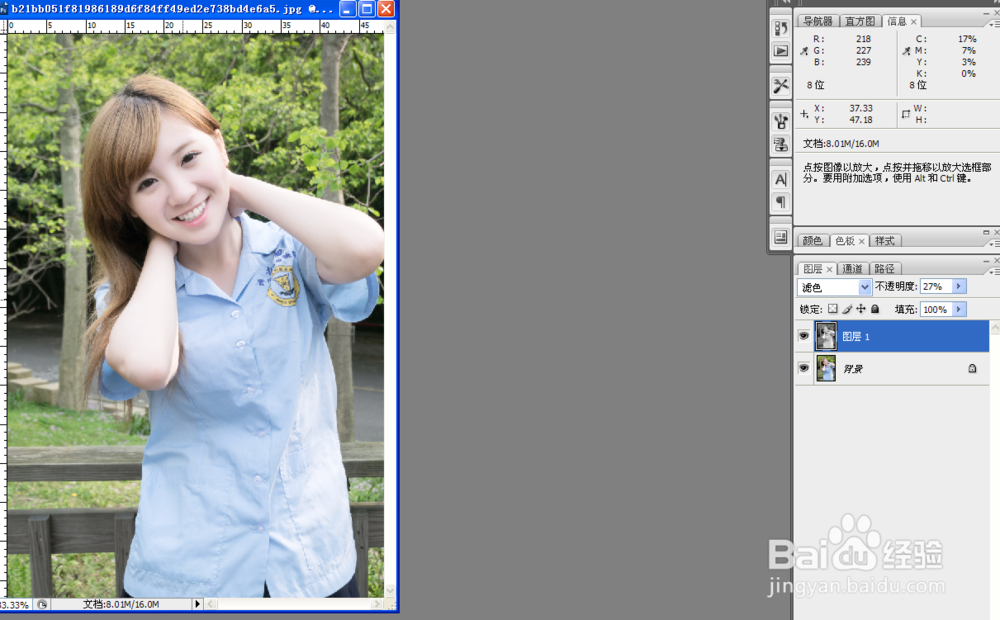
5、新建一个图层,按Ctrl + Alt + Shift + E盖印图层,图层混合模式为颜色。

6、创建渐变映射调整图层,紫色-橘色,Alt+Ctrl + G加上剪贴蒙版。

7、创建亮度/对比度调整图层,-5,-21

8、创建智能锐化调整图层,设置为默认值,数量46,半径0.8

9、创建色阶调整图层,8,1.00,255

10、创建可选颜色调整图层,红色:+17,-8,+16,0,黄色:-54,0,+10,+18,皈寿凿几白色:-5,0,0,0


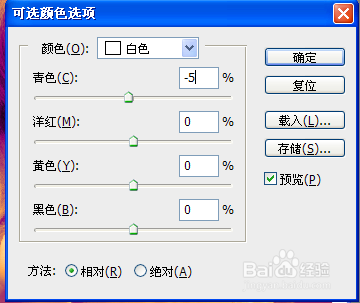
11、效果对比

